Kattava opas Topaz Video Enhance AI:n käyttöön
Oletko koskaan törmännyt laitteellesi tallennettuun vanhaan videoon ja halunnut parantaa sen resoluutiota? Olet oikeassa paikassa! Tässä artikkelissa perehdymme sen merkittäviin ominaisuuksiin Topaz Video Enhance AI, joka tarjoaa kattavan oppaan, kuinka voit hyödyntää sen voimaa videoidesi laadun parantamiseen. Olitpa sisällöntuottaja, elokuvantekijä tai vain joku, joka haluaa hengittää uutta eloa rakkaallesi materiaalillesi, tämä AI-videon tehostustyökalu tarjoaa käyttäjäystävällisen ratkaisun videon resoluution parantamiseen ja visuaalisen sisällön parhaiden ominaisuuksien tuomiseen esiin. Lähdetään matkalle löytääksemme ominaisuuksia ja tekniikoita, jotka tekevät tästä työkalusta arvokkaan voimavaran.
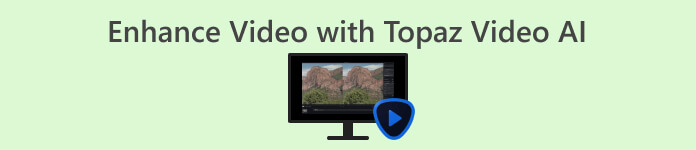
Osa 1. Mikä on Topaz Video AI?
Topaz Video Enhance AI on Topaz Labsin kehittämä ohjelmisto, joka käyttää tekoälyteknologiaa videon laadun parantamiseen. Se tarjoaa ominaisuuksia, kuten videoiden skaalaus, parannus, vakauttaminen ja yleisen parantamisen. Ohjelmisto käyttää 24 ajallisesti tietoista tekoälymallia, jotka on erityisesti koulutettu tehtäviin, kuten skaalaus, tehostaminen ja stabilointi, mikä johtaa elokuvatason tuloksiin.
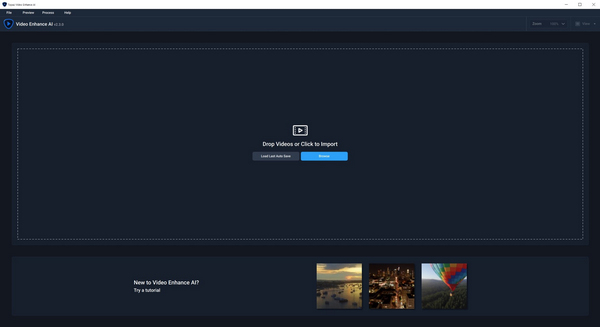
Pääpiirteet
◆ Minimoi liikeartefaktit.
◆ Palauttaa videoiden yksityiskohdat.
◆ Parantaa videon resoluutiota.
◆ Voidaan skaalata 8K.
◆ Vakauttaa videot automaattisesti.
Plussat
- Rajoittamaton pääsy edistyneisiin AI-malleihin videon parantamiseksi.
- Käsittelee tehokkaasti heikkolaatuisia tai meluisia videoita.
- Tasoita lomitettua materiaalia saadaksesi selkeämmän kuvan.
- Palauttaa ja parantaa vanhaa videosisältöä.
- Luo uusia kehyksiä saumattomaan 60 FPS:n toistoon tai elokuvamaiseen hidastukseen.
- Käyttää olemassa olevaa laitteistoa suoraan videon käsittelyyn.
Haittoja
- Renderöinti voi kestää kauan ilman vahvaa GPU:ta.
- Saattaa kohdata haasteita tietyissä videotyypeissä, erityisesti niissä, joissa on nopeasti liikkuvia kohtauksia tai monimutkaisia tekstuureja.
- Tehostettu video saattaa tietyissä tapauksissa aiheuttaa vääristymiä, kuten hohtavan tai välkkyvän tehosteen.
- Ei muokkaustoimintoa parannettujen videoiden mukauttamiseen.
- Kallis.
Hinnoittelusuunnitelma
Topaz Video AI:n kertahinta on $299.
Kuka voi käyttää Topaz Video AI:tä
Topaz Video AI:ta voivat käyttää laaja joukko käyttäjiä, mukaan lukien ammattimaiset elokuvantekijät, videoeditorit, sisällöntuottajat ja harrastajat, jotka haluavat parantaa ja parantaa videoidensa laatua. Ohjelmiston käyttöliittymä on helppokäyttöinen, ja siinä on erilaisia työkaluja ja ominaisuuksia, jotka vastaavat erilaisiin videoeditointivaatimuksiin. Työskenteletpä sitten henkilökohtaisten projektien parissa tai haluat vain parantaa videoitasi sosiaalisen median alustoilla jaettavaksi, Topaz Video AI on ehdottomasti työkalu videoiden parantamiseen.
Suositeltu erittely
| Windows | macOS Intel | macOS Silicon | |||
| Järjestelmämuisti RAM | 32 Gt tai enemmän | Järjestelmämuisti RAM | 32GB | Järjestelmämuisti RAM | 32 Gt |
| Näytönohjain (NVIDIA) | NVIDIA RTX 3000 tai uudempi, 8 Gt VRAM | Käyttöjärjestelmä | Monterey tai Ventura | Käyttöjärjestelmä | Uusin käyttöjärjestelmä |
| Näytönohjain (AMD) | AMD Radeon 400 tai uudempi, 8GB VRAM | Video RAM | 8GB | CPU ja näytönohjain | Apple M1/M2 |
Osa 2. Mitä Topaz Video AI voi tehdä?
Topaz Video Enhancement AI tarjoaa kattavan joukon ominaisuuksia ja ominaisuuksia, jotka on suunniteltu parantamaan ja parantamaan videoiden laatua. Tässä on yleiskatsaus siihen, mitä Topaz Video AI voi tehdä:
Videon skaalaus: Topaz Video Enhance AI käyttää edistyneitä tekoälymalleja videoiden parantamiseen, videon resoluution lisääminen ja yleinen laatu. Tämä johtaa terävämpiin yksityiskohtiin ja parempaan visuaaliseen selkeyteen, ja videot voidaan skaalata 8K-resoluutioon.
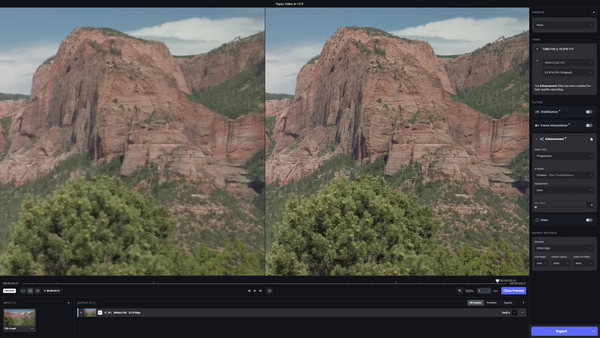
Yksityiskohtien parantaminen: Ohjelmisto käyttää tekoälyalgoritmeja parantaakseen videoiden yksityiskohtia, mikä johtaa hienostuneempiin ja visuaalisesti houkuttelevampiin tuloksiin. Tämä sisältää kohteiden, pintakuvioiden ja yleisen kuvanlaadun parantamisen.
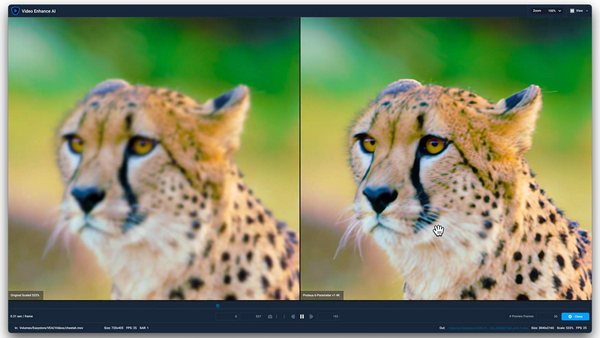
Melun vähentäminen: Topaz Video Enhance AI erottaa älykkäästi kohinan ja asiaankuuluvat yksityiskohdat videoissa. Näin se vähentää tehokkaasti ei-toivottua melua, mikä johtaa puhtaampaan ja tasaisempaan materiaaliin.
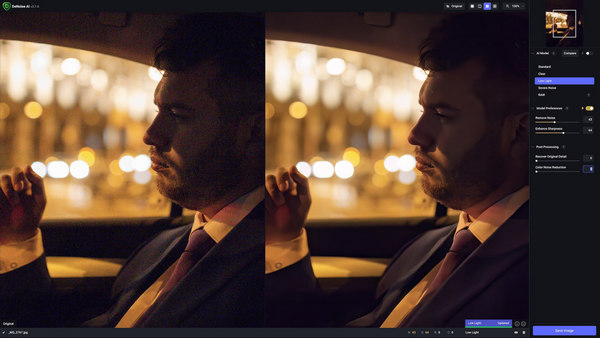
Videon stabilointi: Topaz Video Enhance AI tunnustaa vakaan materiaalin tärkeyden, ja se sisältää ominaisuuksia videon vakauttamiseksi. Tämä auttaa vähentämään kameran tärinän ja liikkeen epäterävyyden vaikutuksia, mikä tekee videoista sujuvampia ja ammattimaisemman näköisiä.
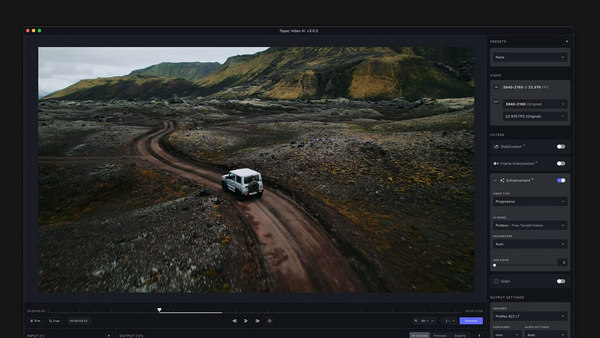
Väriluokitus: Ohjelmisto tarjoaa työkaluja väriluokitukseen, jonka avulla käyttäjät voivat optimoida ja parantaa videoidensa väriominaisuuksia. Tämän ominaisuuden avulla käyttäjät voivat saavuttaa halutun visuaalisen sävyn ja tunnelman.
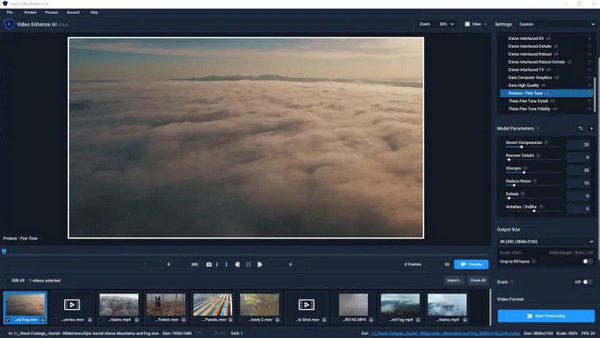
Monisäikeiset esikatselut ja vienti: Käyttäjät hyötyvät parannetusta työnkulun tehokkuudesta lisäämällä monisäikeisiä esikatseluja ja vientiä. Tämä ominaisuus parantaa käyttökokemusta nopeuttamalla esikatselu- ja vientiprosesseja.
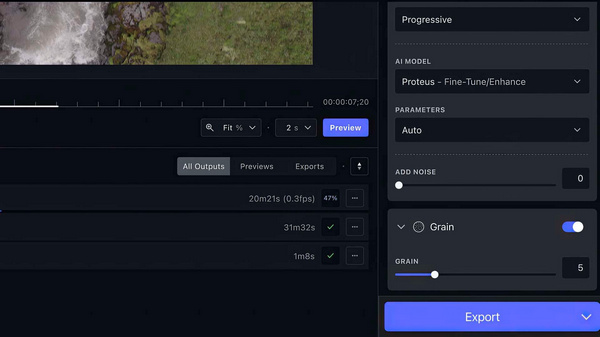
Topaz Video Enhancement AI on työkalu, joka saa videot näyttämään paremmilta terävöittämällä yksityiskohtia, vähentämällä kohinaa ja parantamalla yleistä laatua. Sen käyttäminen saattaa kuitenkin vaatia tehokkaan tietokoneen, ja sen toiminta saattaa vaatia hieman oppimista. Olitpa ammattilainen tai rakastat vain videoiden tekemistä, Topaz Video AI tarjoaa sinulle paljon työkaluja, joilla saat videoistasi näyttämään upeilta.
Osa 3. Topaz Video AI:n käyttäminen videon parantamiseen?
Näin voit parantaa videoitasi Topaz Video AI:n avulla.
Vaihe 1. Lataa työkalu ja asenna se tietokoneellesi.
Vaihe 2. Klikkaa Selaa -painiketta tuodaksesi videotiedostosi.
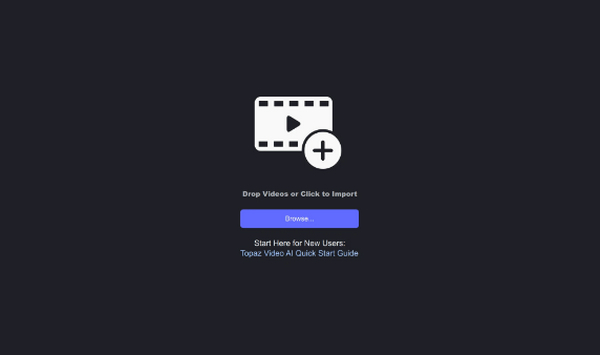
Vaihe 3. Etsi Esiasetukset-valikko oikeasta yläkulmasta. Valitse sopiva asetus, joka vastaa tavoitettasi päivittää videosi 4K-resoluutioon.
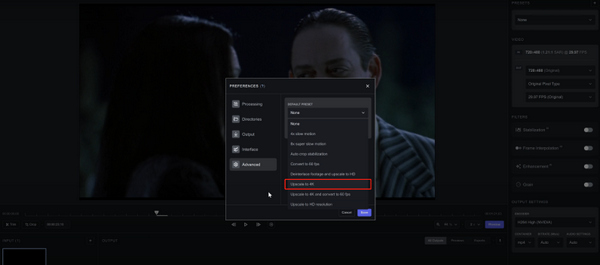
Vaihe 4. Valitse videollesi tekoälymalli ja hienosäädä muita asetuksia manuaalisesti.
Vaihe 5. Esikatsele nyt napsauttamalla Esikatselu -painiketta. Käytä zoomaustyökalua tulosten tarkistamiseen.
Vaihe 6. Kun olet tyytyväinen parannettuun videoon, valitse haluamasi vientimuoto. Klikkaus Viedä luodaksesi tiedoston ja tallentamalla sen automaattisesti samaan kansioon kuin alkuperäinen video.
Kun käytät Topaz Video AI:tä videoidesi parantamiseen, muista tutkia ja hienosäätää asetuksia haluttujen tulosten saavuttamiseksi. Käytä esikatseluominaisuutta varmistaaksesi tyytyväisyyden ennen vientiä ja nauti saumattomasta prosessista päivittää videosi laatu 4K-resoluutioon.
Osa 4. 3 vaihtoehtoja Topaz Video AI:lle
Topaz Video AI on tyyris ja vaatii erityisiä vaatimuksia käyttäjien käyttämille laitteille, joten se ei välttämättä toimi joillakin heistä. Topaz Video AI:lle on muitakin vaihtoehtoja, jos jotkin näistä tekijöistä eivät täytä odotuksiasi. Seuraavat työkalut kannattaa etsiä, kun Topaz Video AI ei vastaa mieltymyksiäsi:
FVC Video Converter Ultimate - Video Enhancer
The FVC Video Converter Ultimate erottuu enemmän kuin pelkkänä videon muunnostyökaluna. Tämä ohjelmisto tarjoaa edistyneen Video Enhancer -ominaisuuden, joka mahdollistaa videon resoluution vaivattoman suurentamisen. Käyttäjät voivat hienosäätää tärkeitä videon yksityiskohtia, kuten bittinopeutta, näytteenottotaajuutta, kehysnopeutta ja resoluutiota, omien mieltymystensä mukaan. Lisäksi ohjelmisto käyttää AI-algoritmia täysin automaattiseen videon parannukseen, mikä johtaa tehokkaaseen skaalaustilaan. Lisäksi se tarjoaa vaihtoehtoja säätää kirkkautta ja kontrastia, poistaa videon kohinaa ja vähentää videon tärinää.
Voit käyttää tätä työkalua seuraavasti:
Vaihe 1. Lataa ja asenna FVC Video Converter Ultimate työpöydällesi.
Ilmainen latausWindows 7 tai uudempiSuojattu lataus
Ilmainen latausMacOS 10.7 tai uudempiSuojattu lataus
Vaihe 2. Näet siellä neljä välilehteä. Napsauta oikeanpuoleisessa osassa Työkalupakki välilehti.
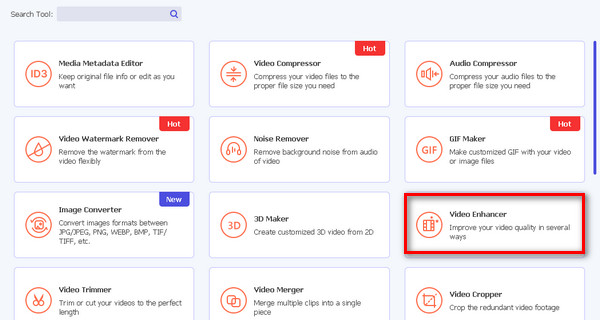
Vaihe 3. Valitse Videon tehostin.
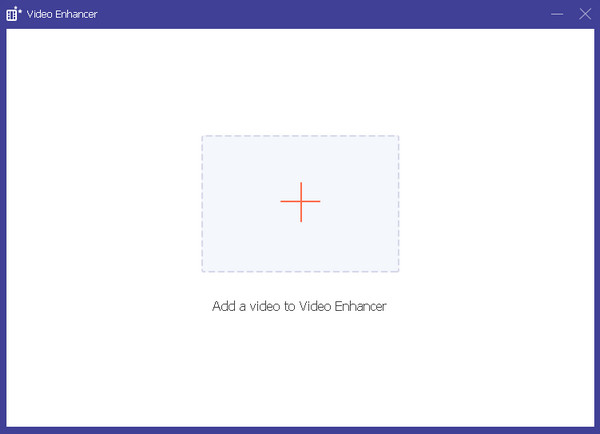
Vaihe 4. Lisää nyt video, jota haluat parantaa napsauttamalla Red Plus -painiketta.
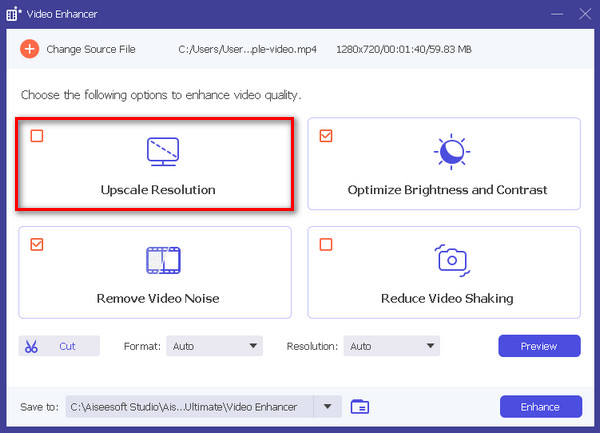
Vaihe 5. Valitse seuraavaksi Laadukas resoluutio ja napsauta Parantaa -painiketta.
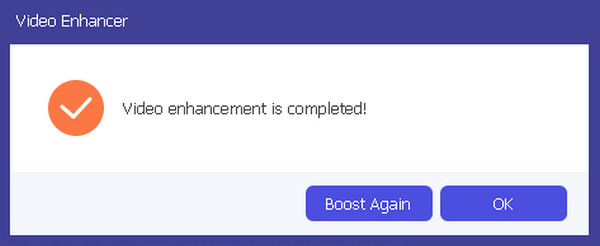
Vaihe 6. Kun olet valmis, näet viestin, jos haluat tehostaa sitä uudelleen tai jos se on kunnossa.
Tällä käyttäjäystävällisellä työkalulla on todella kaksi tarkoitusta: videoiden muuntaminen ja niiden visuaalisen laadun parantaminen.
DVDFab Video Enhancer AI
DVDFab Video Enhancer AI on ohjelmisto, joka on luotu parantamaan videon laatua ja lisäämään resoluutiota edistyneen tekoälyn avulla. Työkalu hyödyntää kehittyneitä AI-malleja, jotka on koulutettu hermoverkkojen kanssa yhdistettynä superresoluutiotekniikkaan, parantamaan automaattisesti videoiden tai elokuvien visuaalista vetovoimaa, joiden kuvanlaatu on keskimääräistä alhaisempi ja resoluutio on alhainen.
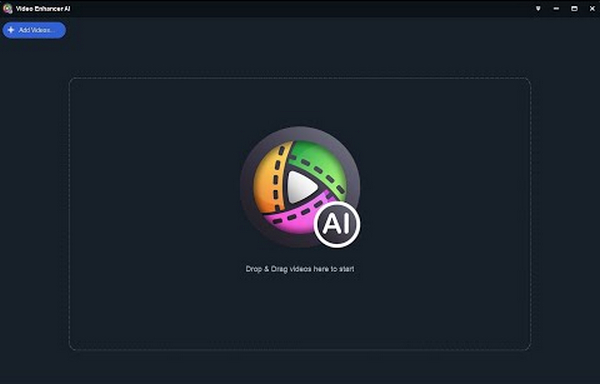
Tässä on nopea opas tämän työkalun käyttämiseen:
Vaihe 1. Lataa ja asenna työkalu.
Vaihe 2. Napsauta tai vedä videotiedostoa, jota haluat parantaa. Jos haluat tee kuvista video tekoälytyökalulla, voit ladata kuvat tästä.
Vaihe 3. Aloita nyt prosessi napsauttamalla alkaa -painiketta.
Vaihe 4. Napauta lopuksi Viedä -painiketta tallentaaksesi parannetun videon.
DVDFab Video Enhancer AI on todellakin tehokas työkalu, joka on suunniteltu parantamaan videon laatua ja resoluutiota kehittyneen tekoälyn avulla. Käyttäjäystävällisellä käyttöliittymällään se takaa helpon mutta laadukkaan ratkaisun matalaresoluutioisten videoiden visuaalisen houkuttelevuuden parantamiseen.
AVCLabs Video Enhancer AI
AVCLabs Video Enhance AI on AVCLabs Inc:n kehittämä ohjelmistoratkaisu. Se on tehty täydellisesti parantamaan videon laatua ja skaalaamaan videoita edistynyttä AI-tekniikkaa käyttämällä. Se pystyy parantamaan videon selkeyttä, vähentämään kohinaa, lisäämään eloisia värejä ja lisäämään resoluutiota. Ohjelmisto on erityisen hyödyllinen vanhan tai huonolaatuisen materiaalin jalostukseen. Ohjelmisto helpottaa myös tasaisten hidastettujen tehosteiden luomista ja videoiden muuntamista korkeammille kuvanopeuksille.
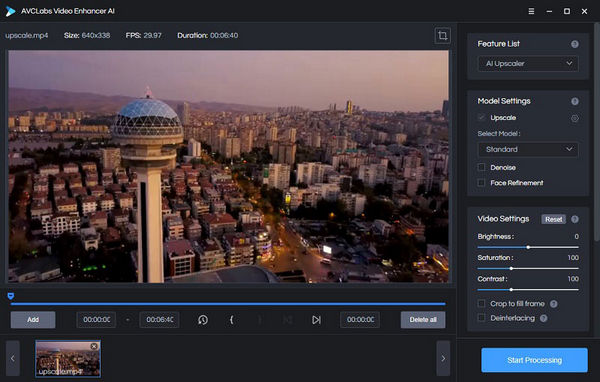
Pikaopas AVCLabs Video Enhancer AI:n käyttöön:
Vaihe 1. Siirry AVCLabs Video Enhancer AI -verkkosivustolle.
Vaihe 2. Lisää tiedosto, jonka haluat parantaa, napsauta Selaa -painiketta.
Vaihe 3. Lisää nyt lähdetiedosto ja valitse AI-malli ja resoluutio Mallin asetuksista.
Vaihe 4. Video esikatselee itseään automaattisesti 30 sekunnin ajan. Katso video napsauttamalla sitä.
Vaihe 5. Kun kaikki parametrit on asetettu, napsauta Aloita käsittely -painiketta videon renderöimiseksi.
Vaihe 6. Jos tulos on hyvä, napsauta Viedä -painiketta tallentaaksesi tiedoston.
Kun käytät AVCLabs Video Enhance AI:tä, harkitse asetusten säätämistä parhaan tuloksen saavuttamiseksi. Muista sen ominaisuudet vähentää kohinaa, parantaa värejä ja nostaa resoluutiota, joten se on erinomainen valinta vanhempien tai huonompilaatuisten videoiden tarkentamiseen.
Osa 5. Usein kysyttyä Topaz Video AI:stä
Mitä laitteistoa Topaz Video AI vaatii?
Topaz Video Enhancer AI toimii sujuvammin tehokkaan GPU:n (Graphics Processing Unit) avulla. Varmista, että tietokoneessasi on tehokas GPU optimaalisen suorituskyvyn saavuttamiseksi.
Onko Topaz Video AI helppokäyttöinen?
Topaz Video Enhance AI tarjoaa käyttäjäystävällisen käyttöliittymän, mutta sillä voi olla oppimiskäyrä. Aloittelijat, varsinkin ne, joilla on vähän tekniikan tuntemusta, saattavat tarvita jonkin aikaa tutustuakseen ominaisuuksiin ja toimintoihin. Video-opetusohjelmien saatavuus voi helpottaa oppimisprosessia.
Onko Topaz AI sen arvoinen?
Topaz Video Enhance AI:n arvo riippuu yksilöllisistä tarpeista ja mieltymyksistä. Sitä pidetään tehokkaana työkaluna videon parantamiseen, sillä se tarjoaa ominaisuuksia, kuten skaalaus, kohinanvaimennus ja vakautus. Potentiaalisten käyttäjien tulee kuitenkin punnita sen ominaisuuksia ja erityisvaatimuksia määrittääkseen, vastaako se heidän tavoitteitaan ja onko se investoinnin arvoinen.
Voiko Topaz Video AI:tä käyttää minkä tahansa videomuodon kanssa?
Topaz Video Enhance AI:llä voi olla yhteensopivuusrajoituksia tiettyjen videomuotojen kanssa. Käyttäjiä kehotetaan tarkistamaan ohjelmiston tekniset tiedot varmistaakseen, että heidän haluamiaan videomuotoja tuetaan optimaalisen tuloksen saavuttamiseksi.
Kuinka Topaz Video AI käsittelee suuria videotiedostoja?
Topaz Video Enhance AI on suunniteltu käsittelemään suuria videotiedostoja, mutta käsittelyajat voivat vaihdella riippuen tietyistä tekijöistä, kuten materiaalin koosta ja monimutkaisuudesta. Käyttäjien, joilla on suuria videotiedostoja, tulee ottaa huomioon mahdollinen pidempi käsittelyaika ja varmistaa, että heidän laitteistonsa täyttää järjestelmävaatimukset tehokkaan suorituskyvyn takaamiseksi.
Johtopäätös
Todellakin, Topaz Video Enhance AI on merkittävä työkalu. Erinomaisten ominaisuuksiensa ansiosta se voi varmasti auttaa sinua palauttamaan, parantamaan ja skaalauttamaan videoitasi. Vaikka sillä on hinta, sen tuoma arvo videon parantamiseen tekee siitä kannattavan sijoituksen. Mutta jos se ei täytä tarkistuslistaasi, voit valita kolmesta vaihtoehdosta, joista jokaisessa on myös ainutlaatuiset ominaisuudet, jotka vastaavat erityisiä videon parannustarpeitasi. Tutustu näihin vaihtoehtoihin varmistaaksesi, että löydät täydellisen sopivuuden videosisältösi muuntamiseen ja parantamiseen.



 Video Converter Ultimate
Video Converter Ultimate Näytön tallennin
Näytön tallennin

